对于一些正在使用win7操作系统的用户来说,有些情况下可能会出现一些问题需要我们重装系统。对于win7原版系统安装很多人不知道到具体的步骤,下面小编就来分享下windows7原版系统安装教程。
工具/原料:
系统版本:win7旗舰版
品牌型号:华硕UX30K723A
软件版本:小白三步装机版1.0 & 咔咔装机v3.1.329.319
方法/步骤:
方法一:一键重装win7系统
1、首先下载安装小白三步装机版,选择windows7系统,点击立即重装。

2、等待下载安装系统所需要的各种资源。

3、等待系统部署安装环境。

4、安装环境部署完成后,点击立即重启。

5、进入启动管理器界面,选择第二项,回车。

6、等待系统格式化分区,进行自动安装。

7、弹出引导修复工具页面在C盘前打勾。

8、提示是否进行PE引导菜单回写时,点击确定。

9、提示安装结束后点击立即重启。

10、再次进入启动管理器界面,选择windows7回车。

11、经过多次重启后,最后进入系统桌面,安装完成。

方法二:u盘重装系统win7
1、首先需要准备好一个不低于8G的u盘,下载安装咔咔装机软件,将u盘插入电脑,点击u盘重装系统。

2、进入后点击本地模式,设备栏选好自己的u盘,点击开始制作。

3、选择要按装的系统版本,点击开始制作。

4、确认好u盘内的重要资料都已保存妥当,点击确定。

5、等待下载制作启动u盘的资源。

6、下载完毕后自动进入制作u盘的过程。

7、提示u盘制作成功后,点击取消,记住自己电脑型号的启动热键,重启电脑。

8、开机后按热键进入bois,选择USB选项,回车。
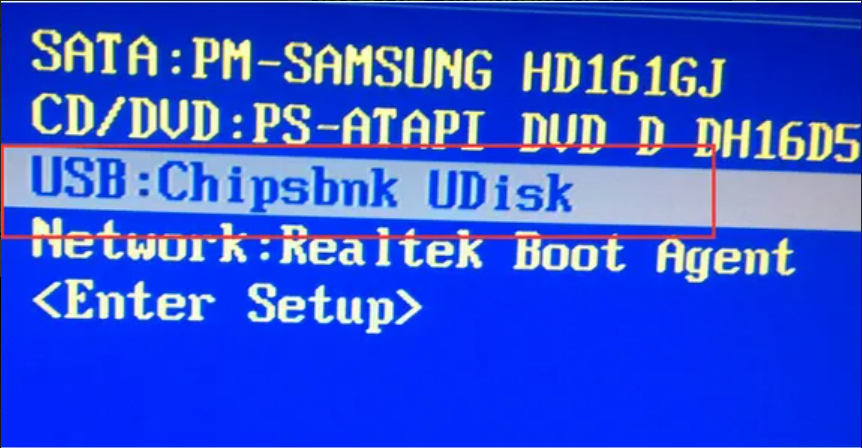
9、等待系统自动重装。

10、提示安装完成后点击立即重启。

11、重启完成后进入系统桌面,安装完成。

方法三:自定义还原系统win7
1、双击打开咔咔装机软件,点击GHOST备份还原,找到自定义还原功能后会自动搜索,点击下一步。

2、在搜索到的镜像中选择 install.wim,然后点击下一步。

3、选择要备份还原的系统版本,点击开始安装。

4、等待仔仔安装系统所需要的各种资源。

5、提示系统环境部署完成后,按提示点击重新启动。

6、进入启动管理界面,将光标移动到第二项,点击回车。

7、等待系统自动安装。

8、提示安装完成后,点击立即重启。

9、进入到系统桌面,完成。

总结:
1、一键重装win7原版系统
2、u盘重装win7原版系统
3、自定义还原win7原版系统
Copyright ©2018-2023 www.958358.com 粤ICP备19111771号-7 增值电信业务经营许可证 粤B2-20231006